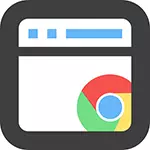
Məlum oldu ki, Chrome-da JavaScript, plaginlər, pop-up pəncərələrini göstərin, şəkillərin görüntüsünü və ya peçenyeləri qadağan edə və digər variantları iki kliklə təyin edə bilərsiniz.
Sayt qətnamələrinə sürətli giriş
Ümumiyyətlə, yuxarıda göstərilən bütün parametrlərə tez bir zamanda daxil olmaq üçün aşağıdakı şəkildəki şəklində göstərilən saytdakı simgeyi tıklamaq kifayətdir.

Başqa bir yol, səhifənin hər hansı bir yerinə sağa vurmaq və "səhifə məlumatı" menyusunu seçin (yaxşı, demək olar ki, hər hansı bir: flash və ya java məzmunu tıkladığınız zaman başqa bir menyu görünəcək).
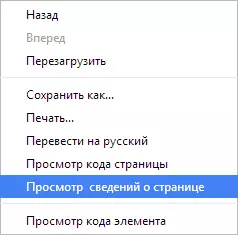
Niyə buna ehtiyacı var?
Bir müddət sonra, saniyədə 30 Kbit /p-də real məlumat ötürmə sürəti olan adi bir modemdən istifadə edərkən, səhifələrin yüklənməsini sürətləndirmək üçün saytlarda şəkillərin yüklənməsini söndürmək məcburiyyətində qaldı. Bəlkə də bəzi şərtlərdə (məsələn, uzaq bir yaşayış məntəqəsində bir GPRS bağlantısı ilə), bu gün də bu gün də aktual ola bilər, baxmayaraq ki, əksər istifadəçilər üçün deyil.
Digər bir seçim, bu saytın səhv bir iş gördüyü şübhələriniz varsa, saytdakı JavaScript və ya plaginlərin icrasına sürətli bir qadağa. Cookie ilə eyni, bəzən əlil olmaq lazımdır və dünya miqyasında deyil, parametrlər menyusundan keçərək, yalnız müəyyən bir sayt üçün.
Dəstək xidməti ilə ünsiyyət üçün seçimlərdən birinin Google Chrome standart olaraq bloklandığı pop-up pəncərəsində bir söhbət olduğu bir qaynaq üçün mənim üçün faydalı oldu. Nəzəriyyə nəzəriyyəsində belə bir tıxanma yaxşıdır, lakin bəzən işləməyə müdaxilə edir və müəyyən bir şəkildə xüsusi saytlarda asanlıqla əlil ola bilər.
